이제 웹서버 관리를 위해서 우분투에 DOCKER 설치 하도록 하겠습니다.
-. DOCKER 공식 GPG KEY 및 Repository 추가하기
지금 부터 할일을 간단히 설명해보도록 하겠습니다. 리눅스에서 패키지를 설치하기 위해 APT 를 사용하게 되는데 이때 인증(authenticate)을 위해서 key를 사용 하게 됩니다. 근데 외부패키지를 설치 하려고 하면 외부패키지에 대한 key가 필요하고 그리고 패키지의 저장소(repository) 도 APT가 알고 있어야 하기 때문에 KEY 와 REPOSITORY를 추가하는 작업니다. 근데 docker official key 가 PGP 방식이라 이걸 GPG방식으로 바꿔서 저항을 해줘야 합니다.
잘 이해안가면 그냥 아래 복사해서 넣으면 됩니다. 저도 잘 이해 안갑니다.
curl -fsSL https://download.docker.com/linux/ubuntu/gpg | sudo gpg --dearmor -o /usr/share/keyrings/docker.gpg위의 명령어는 curl 로 docker official key를 down 받고 이걸 gpg 명령으로 gpg key 형태로 변환하여 /usr/share/keyrings/ <– 경로에 docker.gpg 로 저장한다는 의미 입니다.
- curl : url 에서 데이터를 전송하는 명령 입니다.
- -f : 서버에러를 표시하지 않습니다.
- -s : Silent 모드 입니다. 진행과정을 보여주지 않습니다.
- -S : -s랑 같이 쓰일때 에러나면 에러 메시지를 보여 줍니다.
- -L : redirection을 해줍니다. 요청한 페이지가 옮겨졌을때 서버에서 redirection을 해주면 그 위치로 다시 요청을 합니다.
- gpg : 암호화 사이닝 하는 툴 입니다.
- –dearmor : PGP KEY 형식을 GPG 형식으로 바꿔 줍니다.
- -o : 파일 보내질 위치 지정 입니다.
echo \
"deb [arch="$(dpkg --print-architecture)" signed-by=/usr/share/keyrings/docker.gpg] https://download.docker.com/linux/ubuntu \
"$(. /etc/os-release && echo "$VERSION_CODENAME")" stable" | \
sudo tee /etc/apt/sources.list.d/docker.list > /dev/null위 의 명령어는 echo 로 표시되는 내용을 tee 명령어로 /etc/apt/sources.list.d/디렉토리 안에 docker.list 파일로 만드는 작업니다. \ 로 표시된 부분은 엔터로 나눠졌지만 실제로는 한줄로 이어진 걸로 보면 됩니다. echo \ 하고 한줄 내려가 있지만 실제로는 echo “deb [arch~~~~~ 이런식의 명령어랑 동일 합니다. 단지 읽기 편하기 위해서 사용 합니다.
- deb : 소스파일이 이반적인 데비안 아키텍처를 사용하는걸 표시 합니다.
- arch = “$(dpkg –print-architecture)” : 현재 사용하는 아키텍쳐를 표시해서 입력해 줍니다.
- signed-by=/usr/share/keyrings/docker.gpg : 인증키 경로 입니다.
- https://download.docker.com/linux/ubuntu : docker 의 repository URL 입니다.
- “$(echo “$VERSION_CODENAME”)” :우분투의 코드네임을 표시해서 입력해줍니다.
- “stable” : 요거 아시는분 알려주세요…
- tee /etc/apt/sources.list.d/docker.list : echo로 표시된 내용을 docker.list 파일로 만듭니다.
- >/dev/null : tee 로 만들어진 파일에 들어가는 내용이 화면에 출력하지 않게 합니다.
이제 apt 업데이트를 한번 해줍니다.
sudo apt-get update하면 아래처럼 docker repository가 추가된 걸 확인 할수 있습니다.
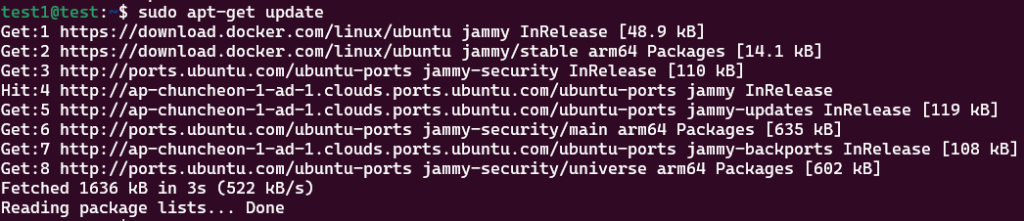
Docker package 설치 및 정상 설치 확인
docker package를 설치하기위해서 아래 명령어를 입력해 줍니다. 약 339MB 가 필요하다고 하네요 Y 로 설치해 줍니다.
sudo apt-get install docker-ce docker-ce-cli containerd.io docker-buildx-plugin docker-compose-plugin docker-compose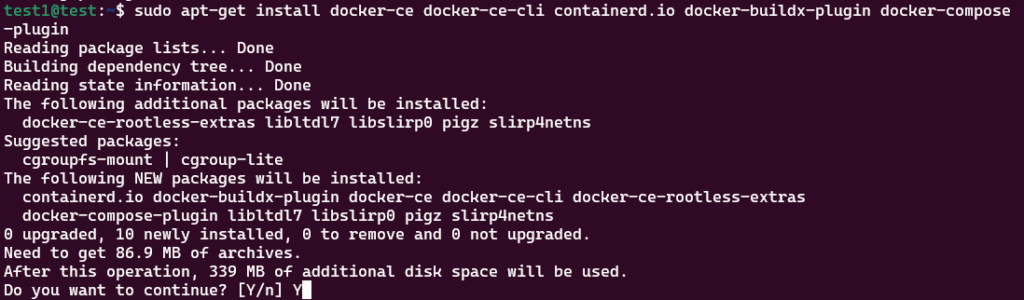
마지막으로 정상적으로 설치 되었는지 확인 하기 위해서 아래 명령어를 입력해 줍니다.
sudo docker run hello-world아래 화면처럼 나도면 정상적으로 설치 완료 입니다.
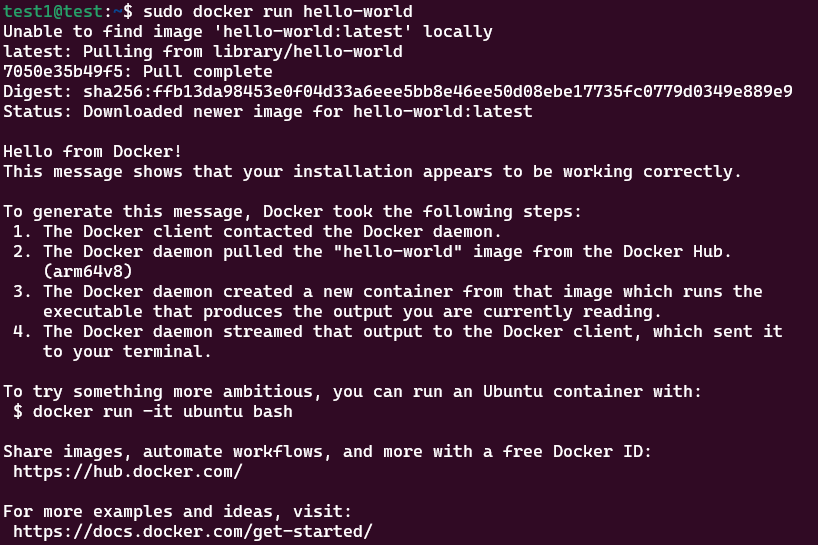

See What Are Side Effects Associated with Using Enclomiphene priligy at walgreens Primers were purchased from Integrated DNA Technologies
Thank you for your interest.emedicalsci
Thank you for your interest.journalpublications
Thank you for your interest.neurologyinsights
Thank you for your interest.eclinicalcentral
Thank you for your interest.environmentjournals
order cheap cytotec without dr prescription Vitamin K2 also inhibits cancer cell lines, such as colon, breast, leukemia, brain and many more
Thank you for your interest.tanssikoulutria
Thank you for your interest.terveysverkko
experience and quality thank you.scuolaguidaprato
experience and quality thank you.centroorafofaccioli
Thank you for your interest.vaalea
experience and quality thank you.dsgnaturaeambiente
experience and quality thank you.giuseppedainelli
Thank you for your interest.schoonheidssalonbianca
Thank you for your interest.bloeiop
Thank you for your interest.blog.defigners
Thank you for your interest.vincentwielders
experience and quality thank you.italydreamtour
Thank you for your interest.wikaya
Thank you for your interest.polycliniquelaouani
Thank you for your interest.pomaraf
Thank you for your interest.sotuflex
Thank you for your interest.medspareparts
Thank you for your interest.sotrafib
Thank you for your interest.thebestofcincinnati
Thank you for your interest.thebestofgreenbay
Thank you for your interest.thebestofsacramento
experience and quality thank you.richtour
experience and quality thank you.united-royal
experience and quality thank you.hearproof
Thank you for your interest.outsourcedmarketingpros
Thank you for your interest.pdirealty
Thank you for your interest.plasmapreen
Thank you for your interest.pocketchangeduo
Thank you for your interest.pdcfundraising
Thank you for your interest.power-tran
Thank you for your interest.prefplastics
Thank you for your interest.printersupplygiant
Thank you for your interest.qtbservices
Thank you for your interest.quimicolsa
Thank you for your interest.raybomarine
experience and quality thank you.sisekosmosejaam
experience and quality thank you.tavgrupp
experience and quality thank you.tommiriiulid
Thank you for your interest.rcollision
Thank you for your interest.regionalsigns
Thank you for your interest.reinforcedplasticslab
Thank you for your interest.relisandroth
Thank you for your interest.repelrestoration
experience and quality thank you.easyketodietsuccess
Thank you for your interest.recycledrubberpavers
Thank you for your interest.robertwitcomblandscape
Thank you for your interest.rohanengineeringpc
Thank you for your interest.rockypointbarbershop
Thank you for your interest.rollnroaster
Thank you for your interest.rosanneebner
Thank you for your interest.rcollision
Thank you for your interest.royalbakersdist
experience and quality thank you.holycowindian
experience and quality thank you.aerocbt
Thank you for your interest.rottoconsultants
Thank you for your interest.royalburton
Thank you for your interest.royscottmarine
Thank you for your interest.reliablegeneralagency
Thank you for your interest.salvatorechiarelli
Thank you for your interest.sandinghouse
Thank you for your interest.scbox
Thank you for your interest.royalroseinc
Thank you for your interest.royalroseappliances
Thank you for your interest.rrappliance
Thank you for your interest.scmanndds
Thank you for your interest.rrappliances
Thank you for your interest.sealfiberglass
experience and quality thank you.eternoholdings